Nội dung
- shares
- Facebook Messenger
- Gmail
- Viber
- Skype
Cách 1: sử dụng lệnh npm trên môi trường linux đối với windows thì dùng Cygwin
Chạy các dòng lệnh sau để xóa node cũ và cài đặt node mới.
sudo npm cache clean -f sudo npm install -g n sudo n stable
Lệnh cuối sẽ cài đặt phiên bản node.js mới nhất bản đóng gói cuối cùng (stable version). Thay vì sử dụng “stable”, bạn có thể chỉ định phiên bản mong muốn thay thế. Ví dụ tôi muốn chuyển sang node.js 0.8.21 thay dòng sudo n stable bởi sudo n 0.8.21
Một số lỗi gặp phải
$ n stable install : v0.10.26 Error: invalid version 0.10.26
Lỗi này sẩy ra khi nâng cấp node trên windows, cho biết rằng không tìm thấy phiên bản với tham số n.
Giải pháp: cài đặt nvm (node version manager) dành cho windows. Chi tiết: https://github.com/marcelklehr/nodist.
Hoặc file cài đặt của coreybutler.
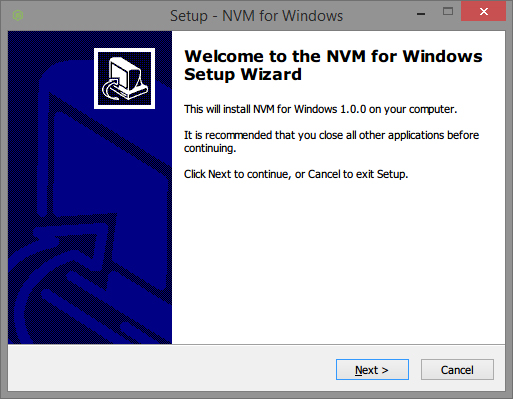
Xem thêm tại: https://github.com/coreybutler/nvm.
Cách 2: Nâng cấp node thông qua NVM
Cách tốt nhất, để quản lý các phiên bản node bạn đã cài đặt bằng NVM cũng giống với trình quản lý android SDK manager.
Thêm một lựa chọn khác, cài đặt nvm với: http://github.com/creationix/nvm
Trên môi trường windows nếu không muốn cài các thư viện kia bạn có thể sử dụng giao diện command line của linux trên windows đó là Cygwin.
Download gói creationix trên github:
git clone git://github.com/creationix/nvm.git ~/nvm
Sau khi tải về bạn sẽ sử dụng thư viện NVM này, thư viện nvm sử dụng ở chế độ command line. Để nâng cấp/cài mới node chúng ta sử dụng lệnh nvm install. Ví dụ, cài node v0.10.26
nvm install v0.10.26
Trong nvm quản lý nhiều gói node khác nhau, nhưng chỉ một node được kích hoạt và sử dụng về sau, khi đã có những bản node cần thiết bạn có thể sử dụng bất kỳ bản nào bằng cách kích hoạt nó lên.
nvm use v0.10.26
Cách 3: Sử dụng nodist dành cho người dùng windows
Đây có thể là một giải pháp hoàn hảo trên windows cho việc cài đặt và nâng cấp node.js. Tải nodist tại đây: https://github.com/marcelklehr/nodist
Mình đã test cài nodejs qua nodist đã thành công, upgrade thoải mái.
Cách 4
Cách đơn giản nhất bạn Hủy cài đặt node cũ và cài node mới là xong.
Chúc thành công !
Để nhận được bài viết mới vui lòng đăng ký kênh kiến thức WordPress từ A-Z ở Form bên dưới. Bạn cũng có thể nhận được sự trợ giúp trên Twitter và Facebook
- shares
- Facebook Messenger
- Gmail
- Viber
- Skype